„Nessus“ yra „Openvas“ tėvas, jis nebėra nemokamas (todėl ir buvo sukurtas „OpenVas“). Aš parašysiu šią pamoką naudodamas „Nessus Professional“ nemokamos bandomosios versijos versiją, skirtą „Ubuntu“, ir parodysiu, kaip įdiegti „Nessus“ ir pradėti naudoti.
Neso įsigijimas:
Spustelėkite čia norėdami patekti į „Nessus“ svetainę ir gauti bandomąjį kodą, kad įdiegtumėte „Nessus“.
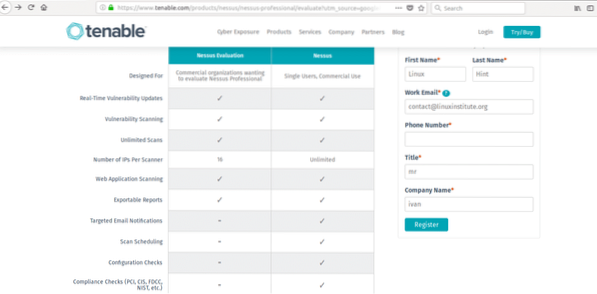
Užpildykite formą, kad gautumėte bandomąjį kodą el. Paštu, spustelėkite nuorodą „Atsisiųsti ir įdiegti“.
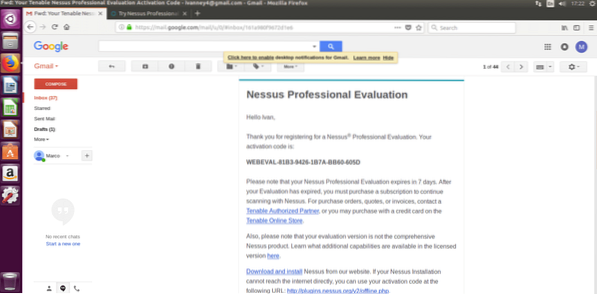
Grįžę į „Nessus“ puslapį galite pasirinkti tinkamą savo testo versiją, aš naudoju „Ubuntu 16“.4 todėl atsisiųsiu „Nessus-7“.0.2-ubuntu1110_amd64.deb. Pasirinkite savo versiją, sutikite su licencijos sąlygomis ir atsisiųskite.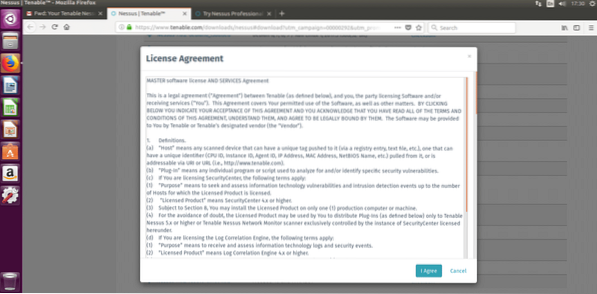
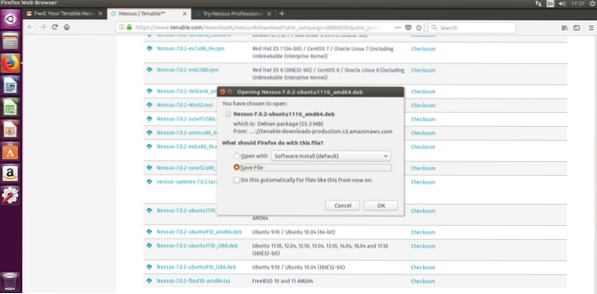
„Nessus“ diegimas
„Nessus“ įdiegti yra labai lengva, ypač jei perskaitėte mūsų DPKG paketų tvarkyklės pamoką.
Vykdyti:
sudo dpkg -iAtlikę diegimą vykdykite instrukcijas:
sudo / etc / init.d / nessusd pradžiaJūsų terminalas turėtų rodyti labai panašius rezultatus:
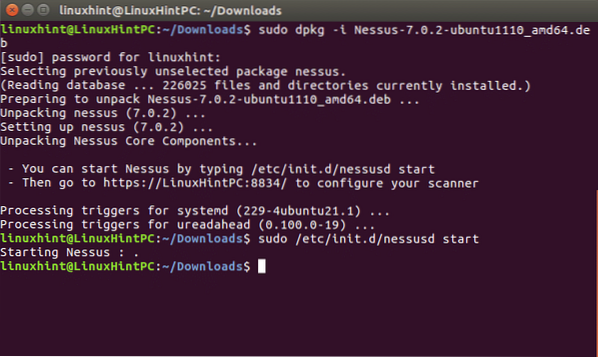
Vykdydami „Nessus“ diegimo instrukcijas, eikite į: https: // YOURPCNAME: 8443 (pakeiskite „YOURPCNOW“ savo kompiuterio pavadinimui, veikia ir su „localhost“).
Atidarant žiniatinklio sąsają gali pasirodyti SSL klaida
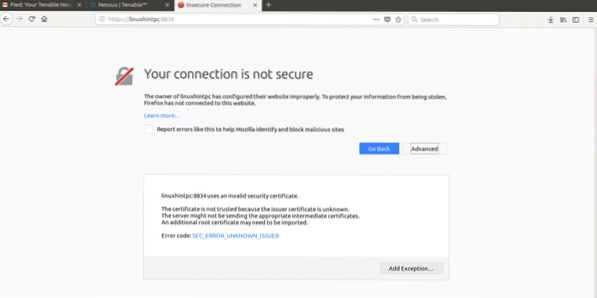
Tiesiog pridėkite išimtį ir tęskite prieigą:
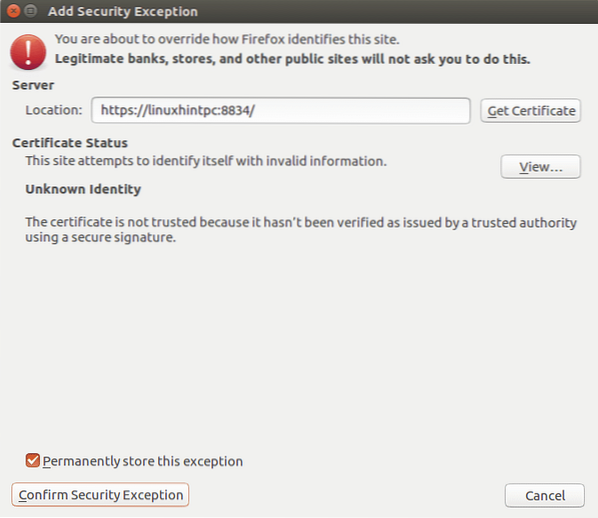
Galiausiai susitiksime su Nessus ekranu, prisijunkite naudodami „admin“ kaip vartotoją ir slaptažodį.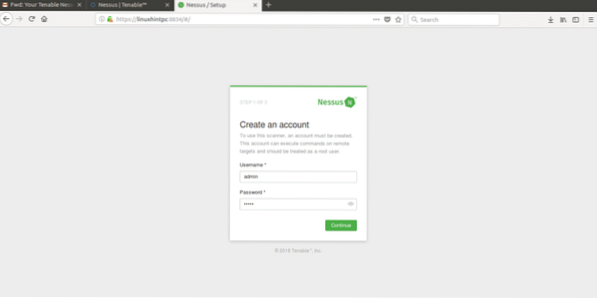
Kitame ekrane pasirinkite naudojimą, kurį suteiksite „Nessus“, ir įdėkite bandymo kodą, kurį gavote el. Paštu.
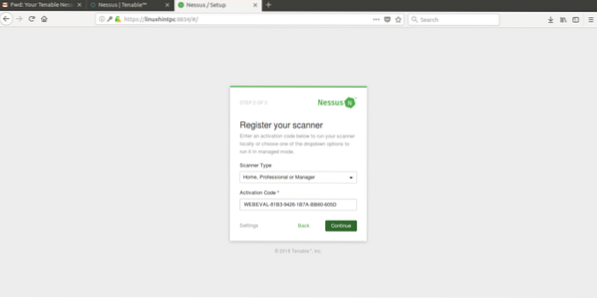
Užpildžius viską, ką „Nessus“ pradės inicijuoti, kaip parodyta kitame paveikslėlyje, šis žingsnis gali užtrukti apie 20 arba 30 minučių, kai baigsite kitą ekraną:
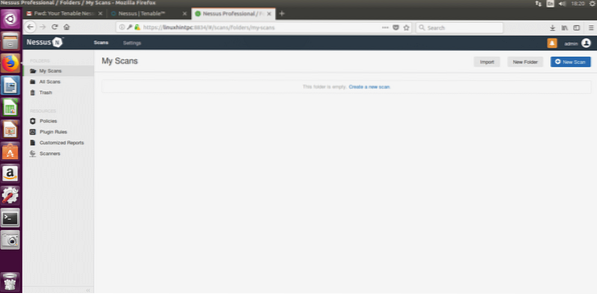
Šiame ekrane mes intuityviai pasirinksime „sukurti naują nuskaitymą“, Nessus paklaus jūsų, kokio nuskaitymo norite, leidžia pasirinkti Išplėstinis nuskaitymas, pirmasis variantas:
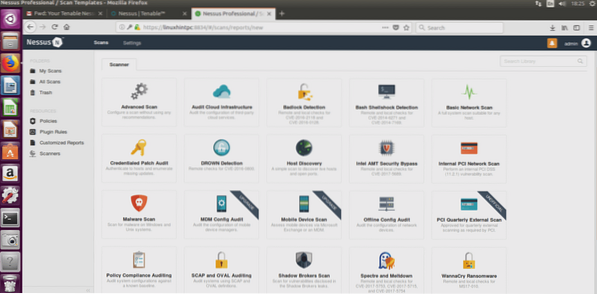
Dabar formoje bus prašoma informacijos apie mūsų tikslą:
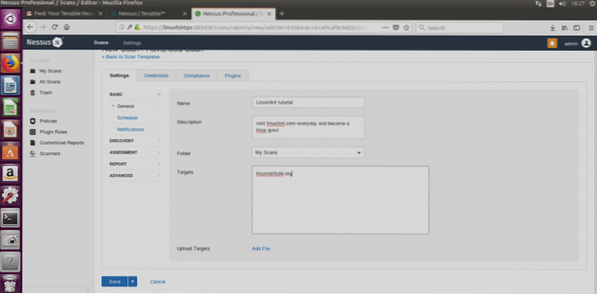
Užpildykite laisvai, atkreipkite dėmesį, kad parašytumėte tinkamą tikslo adresą, spustelėkite sutaupyti ir leidžia patikrinti likusias parinktis:
„Discovery“ priegloba
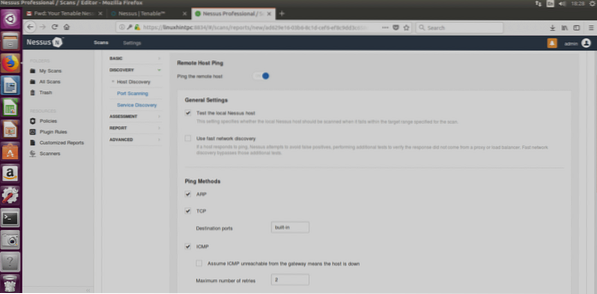
ARP: Ši parinktis yra naudinga tik vietiniuose tinkluose ir vietoj IP adreso naudos „Mac“ adresą.
TCP: TCP ping, naudodamas TCP protokolą, o ne ICMP protokolą.
ICMP: Normalus pingas norint atrasti šeimininkus.
Tarkime, kad ICMP nepasiekiamas nuo šliuzo reiškia, kad pagrindinis kompiuteris neveikia: Jei bus pasirinktas, „Nessus“ tikslus, kurie neatsako į ping, laikys neprisijungusiais.
Žemiau šiame lange yra ir UDP parinktis (ekrano kopija jos neapėmė).
Norint suprasti skirtumus tarp paminėtų protokolų, raginu perskaityti „Nmap“ pamoką, kurioje yra įvadas į protokolus.
Uosto nuskaitymas
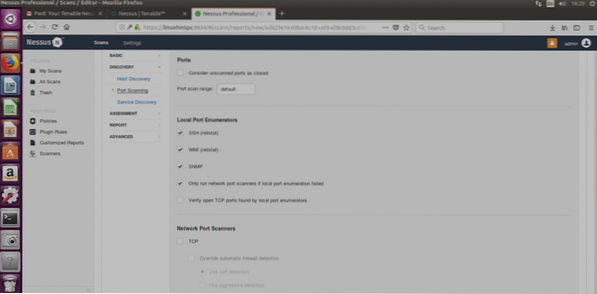
Šiame skyriuje galite redaguoti visus prievadų parametrus, prievadų diapazonus ir kt.
SSH („Netstat“): Ši parinktis veiks tik tuo atveju, jei pateiksite prisijungimo duomenis. „Nessus“ vykdys „netstat“ komandą iš tikslinės sistemos, kad atrastų atvirus prievadus.
WMI („Netstat“): Kaip ir aukščiau naudojant „Windows“ programą, ši parinktis veiks tik naudojant „Windows“ tikslą (o SSH tik „Linux“ sistemose).
SNMP: Nuskaitykite per SNMP protokolą.
Patikrinkite atvirus TCP prievadus, kuriuos rado vietiniai uostų surašytojai:tikrina, ar vietoje atidarytus uostus galima pasiekti ir nuotoliniu būdu.
Tinklo prievado skaitytuvai: Galite pasirinkti nuskaitymo intensyvumą
Paslaugų atradimas
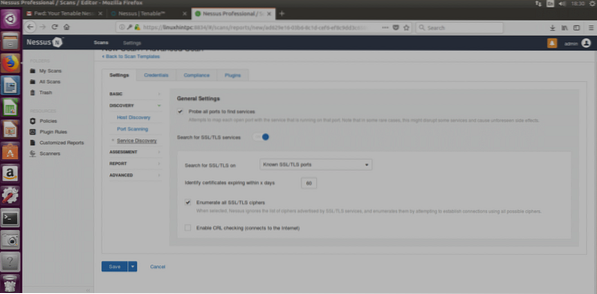 „Nessus“ yra „Openvas“ tėvas, jis nebėra nemokamas (todėl ir buvo sukurtas „OpenVas“). Aš parašysiu šią pamoką naudodamas „Nessus Professional“ nemokamos bandomosios versijos versiją, skirtą „Ubuntu“, ir parodysiu, kaip įdiegti „Nessus“ ir pradėti naudoti.
„Nessus“ yra „Openvas“ tėvas, jis nebėra nemokamas (todėl ir buvo sukurtas „OpenVas“). Aš parašysiu šią pamoką naudodamas „Nessus Professional“ nemokamos bandomosios versijos versiją, skirtą „Ubuntu“, ir parodysiu, kaip įdiegti „Nessus“ ir pradėti naudoti.
Patikrinkite visus uostus, kad rastumėte paslaugas: Ši parinktis bandys rasti kiekvieno nuskaityto prievado paslaugą.
SSL: Tai yra apie SSL saugumo patikrinimą. Buvo pranešta apie daugybę SSL pažeidžiamumų, bet aš nežinau apie tuos, kurie buvo iš tikrųjų naudojami nuotoliniu būdu, ir jei neklystu, saugius SSL galima apgauti su snaiperiais vietiniuose tinkluose, aš to nepaisyčiau.
VERTINIMAS
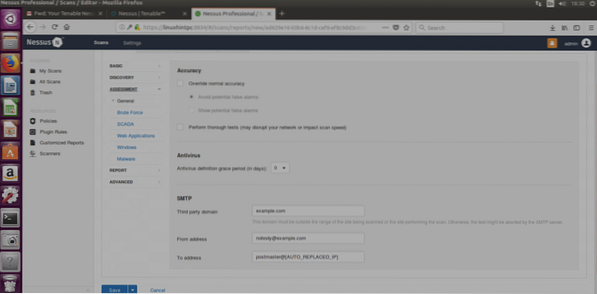
Brutali jėga: bandys griežtai patvirtinti įgaliojimus, ši galimybė leidžia integruoti „Hydra“.
SCADA:
Žiniatinklio programos:Leidžia mums nuskaityti svetaines, įskaitant tikrinimą, SQL patikrą ir daug daugiau.
„Windows“: Naudokite šią parinktį „Windows“ tikslams.
Kenkėjiška programa (dar kartą): Bus nuskaityti kenkėjiškų programų.
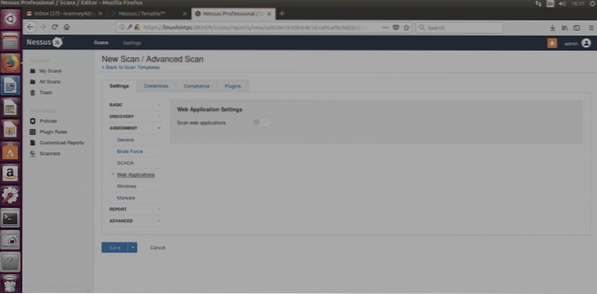
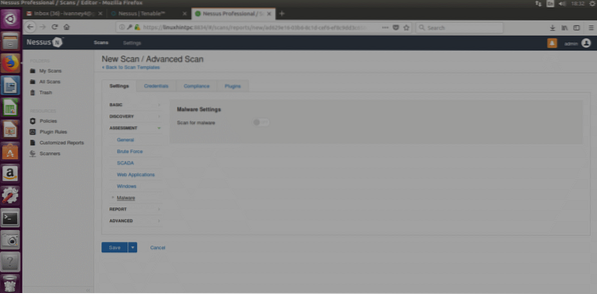
ATASKAITA
Šiame skyriuje nurodoma, kaip elgsimės su rezultatais. Galite pasirinkti įvairias parinktis, kurios neturės įtakos pačiam nuskaitymui, galite pasirinkti rodyti tikslus pagal IP ar domeno vardą, redaguojamas ataskaitų ypatybes ir dar daugiau.
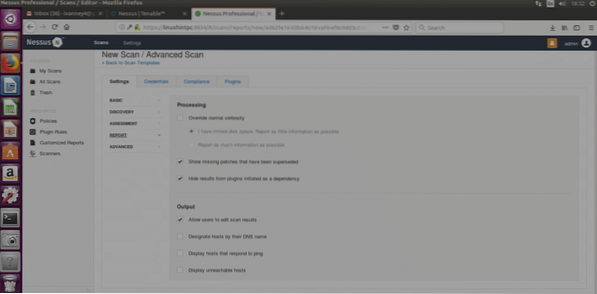
IŠPLĖSTINĖ
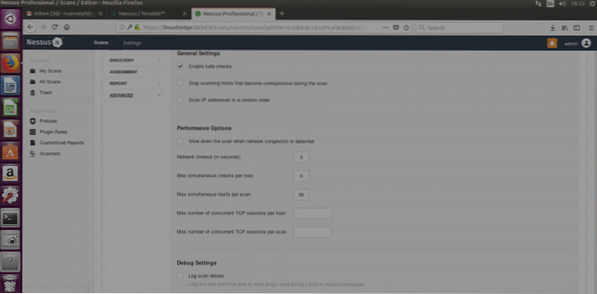
Seifas: „Nessus“ atliks mažiau agresyvų nuskaitymą, rinkdamas informaciją naudodamas reklamjuostes (informaciją netyčia pateikia taikinio sistema, NEŽVEJOJANT).
Našumo parinktys: Čia mes galime apibrėžti, kiek pažeidžiamumų vienu metu gali patikrinti „Nessus“, kiek taikinių ar laiko intervalas.
PASKIRSTYMAS
Išsaugokite konfigūraciją, kurią nusprendėte anksčiau, ir kitas ekranas paragins:
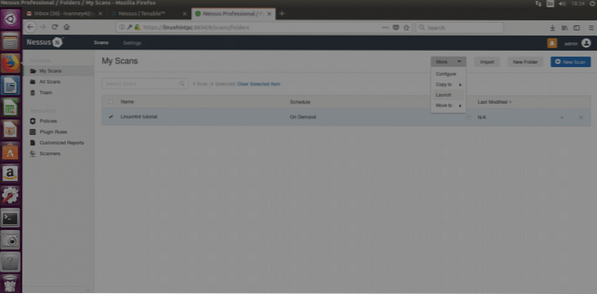
Pasirinkite nuskaitymą ir tada spustelėkite „Daugiau“ (dešinėje svetainės viršuje) ir „PALEISTI“Ir paprašius patvirtinkite paleidimą spustelėdami mėlyną mygtuką„Paleiskite“

Nessus pradės nuskaityti:
Baigę spustelėkite nuskaitymą ir pasirodys langas, kuriame bus rodomas rezultatų kiekis, spustelėkite spalvotą juostą, kad pamatytumėte rezultatus.
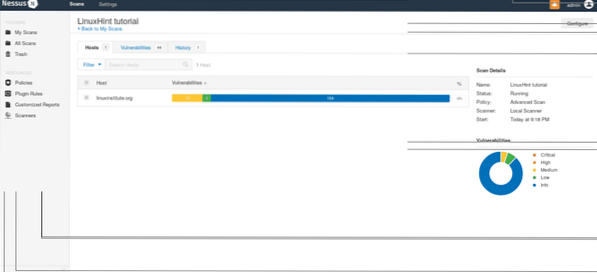
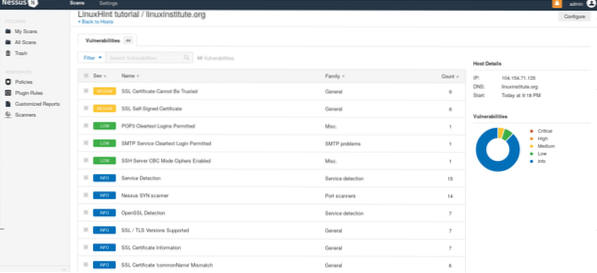
Tikiuosi, kad ši įvadinė pamoka padės pradėti naudoti „Nessus“ ir apsaugoti jūsų sistemas.
 Phenquestions
Phenquestions


